App per fare sticker
Utilizzi spesso gli sticker nelle tue app di messaggistica? Beh, ti capisco. Gli adesivi sono un ottimo modo per comunicare qualcosa, e magari sei sempre alla ricerca di quello che più rispecchi il tuo stato d’animo o la tua personalità. Allora scommetto che quelli preimpostati disponibili in WhatsApp, Telegram e app simili non ti bastano più, vero? Senti il bisogno di esprimerti attraverso qualcosa che rispecchi davvero la tua persona e quindi hai deciso di metterti alla ricerca di un’app per fare sticker personalizzati?
Allora ho un’ottima notizia per te! Oggi non serve essere esperti di grafica o programmazione per creare sticker personalizzati e usarli su WhatsApp, Telegram, iMessage o simili: basta usare app dedicate o soluzioni integrate di sistema, e, in pochi e semplici passaggi, è possibile ritrovarsi tra le mani il proprio pacchetto di sticker da usare e condividere con gli amici.
Vuoi scoprire le soluzioni a cui mi sto riferendo, vero? Allora continua a leggere per sapere come fare, sia su Android che su iPhone. Buona lettura e soprattutto, buon divertimento con i tuoi sticker personalizzati!
Indice
- App per fare sticker WhatsApp
- App per fare sticker Telegram
- App per fare sticker Instagram
- App per fare sticker TikTok
- App per fare sticker Android
- App per fare sticker iPhone
- App per fare sticker animati
- App per fare sticker con foto
App per fare sticker WhatsApp
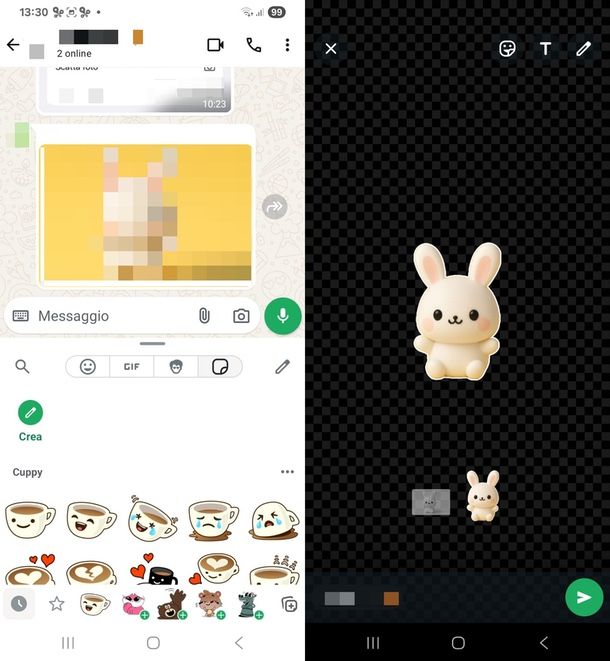
Se stai cercando un’app per fare sticker WhatsApp devi sapere che tutto ciò che ti occorre è già presente sul tuo dispositivo: la nota app di messaggistica, infatti, dispone di una funzione nativa per creare sticker sia su Android che su iOS e iPadOS.
Per avvalertene, apri una chat, premi sull’icona della faccina sorridente o dell’adesivo nel campo di digitazione dei messaggi, quindi premi sull’icona degli sticker nel menu proposto.
Dopodiché scegli l’opzione Crea, seleziona una foto da trasformare in sticker e attendi che WhatsApp la scontorni in automatico: se il risultato ti convince, invia lo sticker in chat; altrimenti serviti prima delle icone in alto a destra per aggiungere sticker/emoji, scritte o disegni a mano. Semplice, vero?!
Se vuoi, puoi anche organizzare gli sticker in pacchetti personalizzati: per farlo, tocca l’icona della matita nel menu degli adesivi, seleziona gli sticker da includere e poi premi sull’icona con due adesivi e il simbolo + su Android, oppure sul tasto (⋯) in basso a sinistra su iPhone, quindi scegli Aggiungi al pacchetto di sticker dal menu che compare. Maggiori info qui.

Se preferisci, puoi creare sticker per WhatsApp con un’app di terze parti come Sticker Maker, che consente di creare pacchetti di adesivi da immagini o foto sul dispositivo. È gratuita, con acquisti in app da 1,19€ per sbloccare funzioni extra, ed è disponibile per dispositivi Android (anche su store alternativi) e iPhone e iPad.
Una volta scaricata e installata l’app, aprila e gestisci i cookie, così da trovarti nella schermata principale con tutti i pacchetti di sticker creati e condivisi dagli altri utenti della piattaforma.
Per dare vita a un nuovo pacchetto di sticker, spostati nella scheda I miei stickers/My stickers a fondo pagina e premi sul tasto CREA UN NUOVO PACCHETTO DI ADESIVI: digita quindi il nome del pacchetto, l’autore e prosegui con un tap su pulsante CREA.
Nella nuova schermata proposta, ci sono 30 riquadri: questi sono gli spazi in cui puoi creare i tuoi sticker, mentre nel riquadro più in alto puoi assegnare un’immagine che rappresenterà l’intero pacchetto. A questo punto, fai tap su uno qualsiasi dei riquadri e, nel menu che si apre, scegli da dove partire per creare il tuo adesivo.
Premi, dunque, su Scatta una foto per catturare un’immagine da usare come base, oppure scegli Apri Galleria per partire da una foto già sul tuo smartphone. Con Solo testo puoi scrivere una parola o frase, cambiarne colore e dimensioni, e usarla come sticker.
Dopo aver scattato o scelto una foto dalla Galleria (e fornito i relativi permessi), accederai alla schermata di modifica dell’app, con diverse opzioni: puoi usare il tasto Selezione intelligente per togliere automaticamente lo sfondo dalla foto (per risultati ottimali, assicurati che il soggetto sia abbastanza vicino), puoi usare l’opzione A mano libera o le forme preimpostate per disegnare manualmente sullo schermo il contorno della figura che vuoi trasformare in sticker e puoi ultimare le modifiche aggiungendo un testo o un contorno allo sticker con i relativi pulsanti presenti sullo schermo. Quando sei pronto, premi sul pulsante SALVA L’ADESIVO/SALVA STICKER, per salvare il lavoro e tornare alla schermata con i riquadri.
Ora puoi creare nuovi sticker ripetendo gli stessi passaggi e, alla fine, importare l’intero set su WhatsApp. Sempre nella schermata con i riquadri del pacchetto, in basso troverai il pulsante Aggiungi a WhatsApp (su iPhone c’è anche Aggiungi a iMessage). Premilo per iniziare a usare i tuoi sticker e, se non sai come fare, consulta questa mia guida.
Se vuoi approfondire l’argomento, leggi i miei articoli su come fare sticker WhatsApp e Migliori sticker WhatsApp.
App per fare sticker Telegram
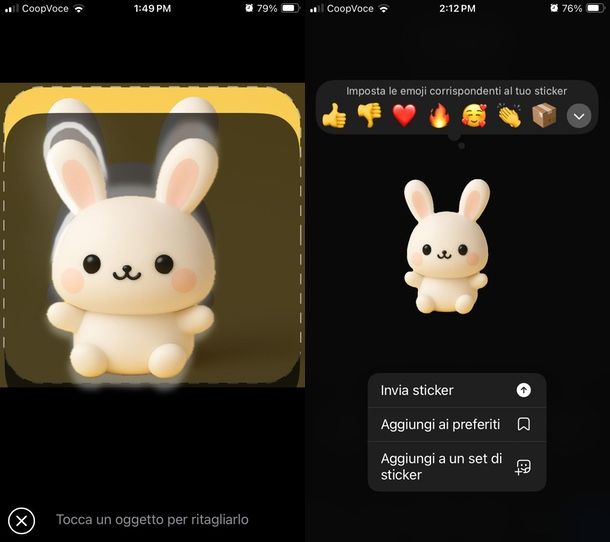
Se vuoi creare sticker personalizzati per rendere uniche le tue chat su Telegram, puoi farlo direttamente nell’app ufficiale. Telegram offre infatti una funzione semplice e veloce per creare sticker partendo da una foto della galleria.
Per utilizzarla, apri la chat di Telegram che ti interessa e tocca l’icona della faccina sorridente o dell’adesivo nel campo di scrittura del testo. Dal menu che appare, seleziona il simbolo (+), quindi scegli l’anteprima della foto che vuoi trasformare in adesivo.
A questo punto, assicurati che il soggetto che vuoi ritagliare sia all’interno del quadrato tratteggiato presente nell’editor. Quando sei pronto, premi il tasto Ritaglia un oggetto. Telegram individuerà automaticamente il soggetto nell’immagine: toccalo per rimuovere lo sfondo e creare così il tuo adesivo personalizzato.
Ora puoi personalizzare ulteriormente il tuo adesivo. Per esempio, se compare una parte indesiderata, usa lo strumento Cancella per selezionarla e rimuoverla con il dito. Se invece qualche parte importante del soggetto è stata tagliata, premi su Ripristina e, seguendo l’immagine guida che appare sullo sfondo, indica cosa vuoi includere nell’adesivo. Per dare un aspetto ancora più “sticker”, puoi anche aggiungere un bordo premendo su Aggiungi contorno.
Inoltre, nella barra degli strumenti in fondo allo schermo hai altre opzioni: puoi scrivere a mano libera, inserire testo digitato, aggiungere altri sticker, emoji o GIF, oppure regolare luminosità, contrasto e saturazione dell’adesivo.
Quando tutto ti sembra ok, premi la spunta presente in basso a destra per salvare le modifiche. Ora, associa un emoji allo sticker (espandendo eventualmente il menu comparso in alto) e, infine, decidi se inviare subito lo sticker (Invia sticker), se aggiungerlo ai preferiti (Aggiungi ai preferiti) o aggiungerlo a una raccolta (Aggiungi a un set di sticker).
Sfruttare l’editor presente in app è sicuramente il metodo più semplice per realizzare sticker su Telegram, tuttavia non è l’unico: puoi anche ricorrere a app di terze parti specifiche per la creazione di adesivi, come Sticker.ly, disponibile gratuitamente sia per dispositivi Android su Play Store e store alternativi, sia per dispositivi iOS/iPadOS su App Store. Per tutti i dettagli su come sfruttare questa app e tutte le altre soluzioni utili a realizzare sticker su Telegram, ti consiglio la lettura di questo mio articolo.
App per fare sticker Instagram

Se vuoi creare degli sticker personalizzati da pubblicare su Instagram allora sarai felice di sapere che puoi impiegare direttamente l’app per smartphone del celebre social network; questa, infatti, dispone di un’apposita funzionalità nativa utile per creare sticker da foto, tramite l’editor delle storie.
Quindi, per iniziare, avvia l’app di Instagram e accedi al tuo account, se necessario. Fatto ciò, fai uno swipe verso sinistra nella schermata principale, in modo da aprire l’editor delle storie.
Scatta, quindi, una foto o registra un video (o importa un elemento dalla galleria) e premi poi l’icona della faccina quadrata, in alto a destra, per aprire il menu degli adesivi. A questo punto, pigia sull’adesivo Ritagli; scegli, quindi, una foto dalla galleria multimediale del tuo dispositivo e attendi la creazione automatica dell’adesivo. Se necessario, premi sul soggetto della foto, in modo da personalizzare il ritaglio e conseguentemente, la creazione dello sticker.
Al termine della personalizzazione e creazione, premi il tasto Usa adesivo, per confermare l’operazione di ritaglio. L’adesivo che hai realizzato verrà salvato nel menu degli sticker (l’icona della faccina quadrata), nella sezione I tuoi adesivi e potrai quindi usarlo in questa storia o in altri contenuti multimediali, come per esempio i Reel.
In alternativa, se vuoi creare sticker da inviare nei messaggi diretti su Instagram, recati nella sezione dedicata a questi ultimi, apri la conversazione di tuo interesse, fai tap sul simbolo dell’adesivo sorridente (in basso a destra) e poi seleziona di nuovo l’icona dello sticker sorridente (in fondo alla schermata). Ora, premi sulla voce Ritagli (premi sul tasto (+), se non la vedi), seleziona la foto che vuoi usare come sticker e premi il bottone Salva adesivo (in basso a destra). Infine, fai tap sullo sticker personalizzato che intendi usare (lo trovi nella sezione I tuoi adesivi) e il gioco è fatto.
App per fare sticker TikTok
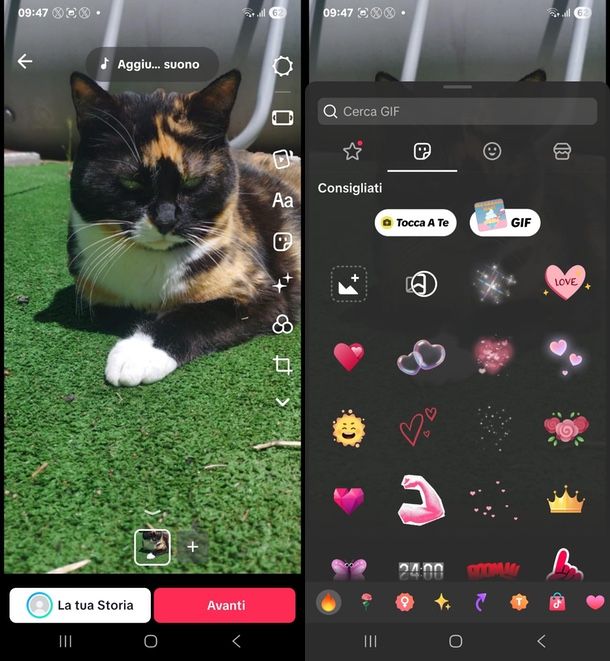
Lo sapevi che anche tramite l’app di TikTok puoi creare sticker personalizzati tramite le foto? Riuscirci è davvero molto semplice e soprattutto veloce.
Per iniziare, quindi, avvia l’app TikTok ed effettua l’accesso al tuo account, se necessario. Fatto ciò, premi il tasto (+) in basso, per iniziare a creare un video. Aggiungi, quindi, il filmato dalla galleria multimediale del tuo dispositivo oppure registralo sul momento, proprio come fai di solito.
Fatto ciò, premi il tasto Avanti e, dopo aver importato l’elemento multimediale di tuo interesse, fai tap sull’icona della faccina quadrata, per aprire il menu degli adesivi.
A questo punto, per creare uno sticker personalizzato, premi l’icona della galleria multimediale, in corrispondenza della scheda Sticker (quella identificata con l’icona della faccina quadrata) apponi, quindi, il segno di spunta sulla voce Carica per rimuovere lo sfondo e attendi il risultato finale. Per confermarlo, fai tap sul tasto Ok.
Puoi, quindi, adesso utilizzare l’adesivo all’interno del video, spostandolo e ingrandendolo dove più preferisci, tramite il pinch to zoom. Al termine della personalizzazione, premi il tasto Avanti, in modo da pubblicare il video pigiando il tasto Pubblica, proprio come fai di solito.
App per fare sticker Android
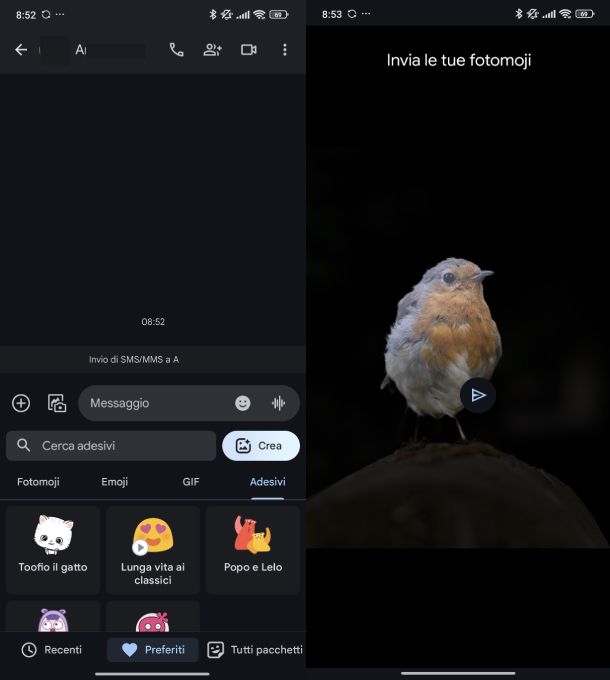
Per fare sticker Android puoi usare diverse soluzioni; tuttavia, la più semplice e accessibile è la funzionalità integrata nell’app Messaggi di Google, generalmente preinstallata su smartphone e tablet Android.
Per potertene avvalere, avvia l’applicazione in questione (la riconosci dall’icona di un fumetto blu su sfondo bianco, che puoi trovare nella schermata Home o nel drawer delle app), quindi apri la chat del contatto a cui vuoi mandare lo sticker e poi premi sul tasto (+) in basso a sinistra.
Fatto questo, premi prima su Adesivi e poi su Crea, accanto al campo Cerca adesivi. A questo punto, seleziona l’immagine da convertire in sticker, attendi che Messaggi crei lo sticker e infine premi sul tasto dell’aeroplanino per inviarlo in chat al contatto scelto.
Oltre a questo, devi sapere che molti produttori hanno integrato nei propri device la possibilità di creare sticker direttamente nell’app Galleria: per capire se il tuo smartphone ha questa funzione, apri una foto nel rullino e tieni premuto a lungo sul soggetto; se il dispositivo riesce a separarlo dallo sfondo e appaiono opzioni per salvare o condividere l’adesivo, significa che puoi creare sticker direttamente da lì. In alternativa, seleziona l’opzione per modificare o ritagliare, e cerca la funzione Crea sticker o simile.
Tieni tuttavia presente che non sempre puoi esportare gli sticker per usarli nelle app di messaggistica istantanea: questi, infatti, potrebbero essere utilizzati esclusivamente come sticker da applicare su altre immagini della galleria.
Per esempio, su smartphone Samsung, dopo aver aperto l’app Galleria e selezionato l’immagine su cui vuoi applicare lo sticker, tocca Modifica (l’icona a forma di matita). Scorri fino a trovare e selezionare la faccina sorridente in basso, poi scegli Adesivi e tocca la prima icona a sinistra (quella con un fiore, che rappresenta la galleria). Qui seleziona Crea adesivo, premi sul simbolo (+) e scegli l’immagine dalla galleria da cui vuoi ricavare lo sticker. Cerchia ora con il dito il soggetto da ritagliare (non serve essere precisi), poi premi Avanti. Puoi scegliere di aggiungere un contorno allo sticker, quindi conferma con Fatto e Salva. Ritroverai l’adesivo appena creato premendo su Modifica, facendo tap sulla faccina sorridente, poi su Adesivi, con la possibilità di applicarlo a tutte le immagini della galleria che desideri. Maggiori info qui.
Qualora il tuo device non disponesse di tali funzioni o ti risultassero piuttosto limitate, ti consiglio di rivolgerti alle app per creare sticker che puoi scaricare dagli store, come Sticker.ly o Sticker Maker di cui ti ho parlato in pecedenza.
App per fare sticker iPhone
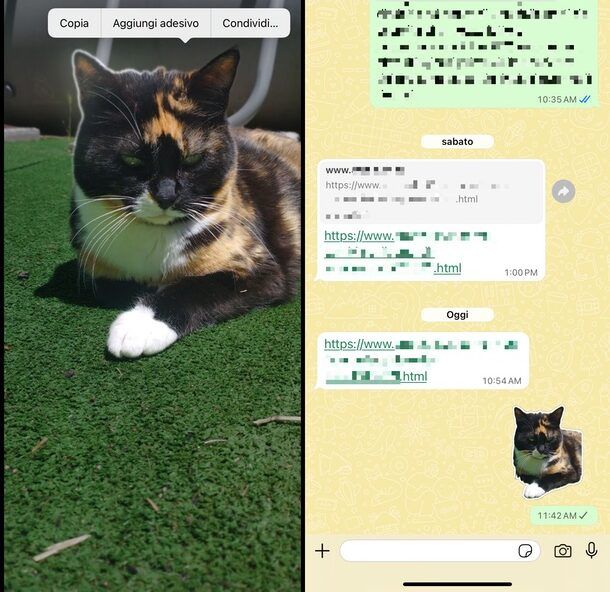
Il modo più semplice per fare sticker iPhone è utilizzare la funzione Seleziona soggetto, introdotta con iOS 16 e accessibile direttamente dall’app da cui proviene la foto (es. Foto o Safari).
Per servirtene, apri sul tuo iPhone la foto che vuoi rendere adesivo, quindi effettua una pressione prolungata sul soggetto presente in essa e scegli la voce Aggiungi adesivo, poi premi su Aggiungi effetto, scegli quello che preferisci e concludi con un tap su Fine, in alto a destra. In alternativa, seleziona la voce Copia (o Copia soggetto) dal menu che compare, apri l’app su cui vuoi inviare l’adesivo (come WhatsApp o Telegram), fai un lungo tap nel campo di testo e seleziona Incolla dal menu proposto. Ora non ti resta che premere il tasto in invio per mandare lo sticker creato.
Ti informo che la funzione Seleziona oggetto è presente anche su iPad, da iPadOS 16 in poi: i passaggi necessari per sfruttarla sono gli stessi di cui ti ho appena parlato.
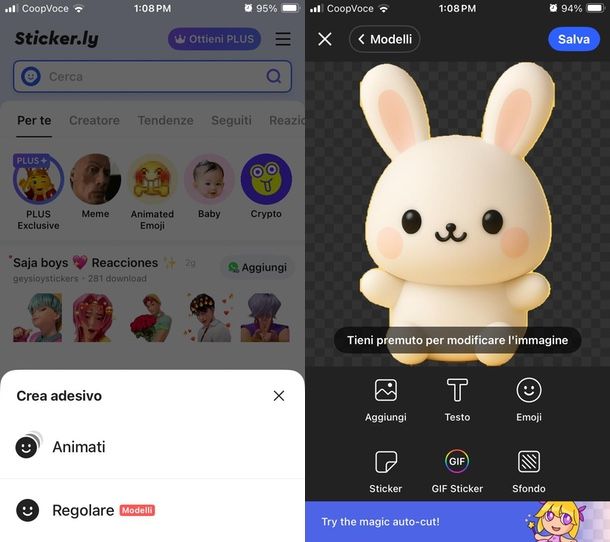
Se preferisci usare un’app sul tuo iPhone anziché la funzione di sistema, prova Sticker.ly, una soluzione per creare adesivi per WhatsApp e iMessage, con possibilità di scaricarli e usarli in altre app come Telegram. Puoi usarla per creare sticker con la tua faccia o altre immagini (meglio se con soggetti ben definiti). È gratis, ma per esportare gli sticker bisogna guardare uno spot. Per usare modelli premium, come quelli dei meme famosi, serve il piano Plus da 5,99€/mese.
Una volta installata dall’App Store, avvia l’app dalla Home screen/Liberia app del tuo iPhone, premendo sulla sua icona, dopodiché premi su INIZIA > CONTINUA (per tre volte) e poi premi sulla (X) in alto a sinistra per declinare l’offerta di passare al piano Plus. Ora puoi procedere con la registrazione usando un account Google, Facebook o Apple (puoi anche saltare la registrazione in questa fase, ma tieni presente che è obbligatoria per creare nuovi sticker). Successivamente, scegli se ricevere le notifiche e accetta i termini di servizio per cominciare a usare l’app.
Per prima cosa, premi sul (+) al fondo alla pagina e fai tap sulla voce Regolare, per dar vita a un pacchetto di sticker statici (altrimenti ne puoi creare di animati). Fatto questo, consenti l’accesso alla galleria multimediale e seleziona la foto o l’immagine dalla quale vuoi partire per realizzare il tuo adesivo. Si aprirà l’editor vero e proprio che, in automatico, rilevarerà i contorni del soggetto in primo piano. Se noti che c’è qualcosa da modificare nella selezione, puoi affidarti alle opzioni in basso (es. Riempi, Cancella ecc.). Quando tutto ti sembra ok, premi su Avanti, in alto a destra.
Si aprirà ora la finestra Modelli dove potrai scegliere se sfruttare uno dei preset offerti dall’app (si tratta di modelli di meme famosi) oppure di proseguire in autonomia con la creazione del tuo adesivo premendo su Crea senza modello.
Ci siamo quasi: nella schermata successiva scegli se aggiungere ulteriori elementi, come immagini, testi, emoji, sticker, GIF sticker o uno sfondo, quindi prosegui con un tap su Salva quando sei pronto a terminare il lavoro.
Ora si aprirà una schermata in cui noterai selezionato il pacchetto “i miei adesivi”: se ti va bene salvarlo qui, aggiungi i tag nel campo preposto e premi su Salva. Se vuoi creare un nuovo pacchetto premi su (+) Nuovo pacchetto, definisci il nome che desideri dare al tuo pacchetto di sticker e scegli se rendere il pacchetto di sticker privato oppure se lasciarlo pubblico (ovvero rintracciabile da parte degli altri utenti) e premi su Salva.
Adesso puoi proseguire creando altri sticker da aggiungere alla tua raccolta, oppure recarti nella scheda del tuo profilo (l’icona con la faccina, in basso a destra nel menu) e premere sul pacchetto appena realizzato (lo troverai nella scheda ≡ oppure in quella con il lucchetto, in base alle impostazioni scelte in precedenza). Fatto questo, premi sull’icona con la freccia verso l’alto e poi su WhatsApp o iMessage per aggiungere gli sticker alla piattaforma che preferisci. In alternativa, scegli le opzioni di condivisione sottostanti per mandare un link in riferimento alla raccolta appena creata (con cui i tuoi amici, installando anch’essi l’app Sticker.ly, potranno importare gli sticker e usarli nelle loro app di messaggistica).
Puoi anche entrare nel pacchetto, premere su un adesivo e selezionare la freccia verso il basso per scaricare il file nella tua galleria, pronto per essere caricato su altre app compatibili (come per esempio Telegram, seguendo queste istruzioni).
App per fare sticker animati
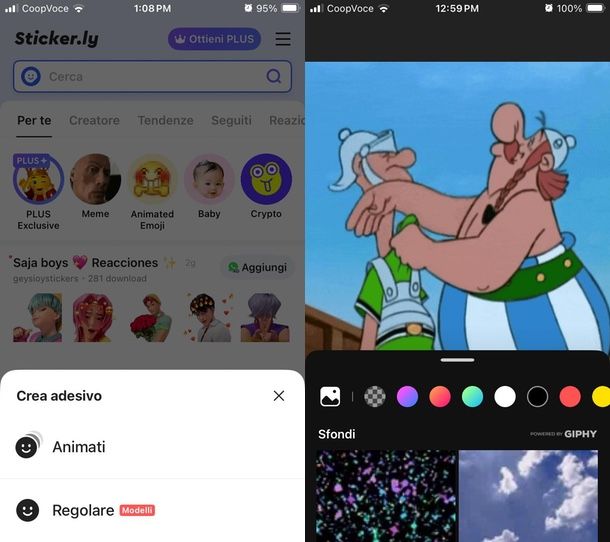
Se vuoi creare sticker animati, l’app Sticker.ly di cui ti ho appena parlato può risultare molto utile: basta scegliere l’opzione Animati invece di Regolare per realizzare veri e propri sticker video. Per cui, dopo aver scaricato l’app sul tuo dispositivo Android (dnel Play Store o store alternativi), o su iPhone (mediante App Store), ti invito a fare riferimento alle informazioni contenute nel capitolo precedente per scoprire come fare sticker video, visto che i passaggi sono praticamente gli stessi.
Se hai dubbi, in questa mia guida dedicata trovi tutte le istruzioni su come usare Sticker.ly e in quest’altra diverse altre app per realizzare sticker animati.
Inoltre, se ti interessa fare sticker animati per WhatsApp, potresti sfruttare gli avatar WhatsApp: un avatar personalizzabile che può sostituire la tua immagine profilo e che, allo stesso tempo, ti permette di generare sticker animati e statici da inviare in chat. Maggiori info qui.
Infine, se puntassi a realizzare sticker animati per Telegram e hai conoscenze avanzate, ti segnalo le linee guida ufficiali utili per creare sticker animati per questa piattaforma.
App per fare sticker con foto
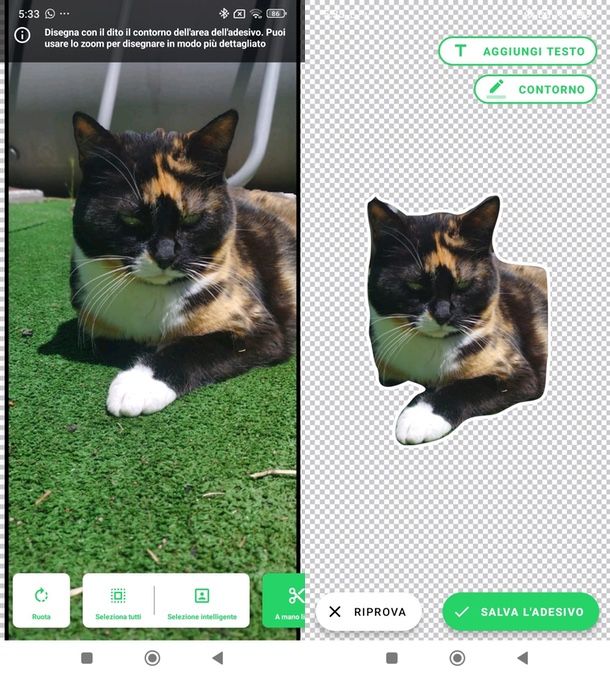
Se sei alla ricerca di app per fare sticker con foto, ti informo che tutte le soluzioni viste sopra, in riferimento non solo alle singole app (come WhatsApp, Telegram, Instagram e TikTok) ma anche sistemi operativi (Android e iOS) sono valide per realizzare adesivi partendo da un’immagine. Se sei alla ricerca di spunti extra, leggi le mie guide su come creare sticker da foto e come trasformare una foto in sticker.

Autore
Salvatore Aranzulla
Salvatore Aranzulla è il blogger e divulgatore informatico più letto in Italia. Noto per aver scoperto delle vulnerabilità nei siti di Google e Microsoft. Collabora con riviste di informatica e ha curato la rubrica tecnologica del quotidiano Il Messaggero. È il fondatore di Aranzulla.it, uno dei trenta siti più visitati d'Italia, nel quale risponde con semplicità a migliaia di dubbi di tipo informatico. Ha pubblicato per Mondadori e Mondadori Informatica.





